随着科技的不断发展,无线网络已经成为我们日常生活中必不可少的一部分。而一个好用且高性能的路由器是实现稳定网络连接的关键。在本文中,我们将介绍如何使用新换的路由器来连接网络,帮助你快速轻松地享受到流畅的网络体验。
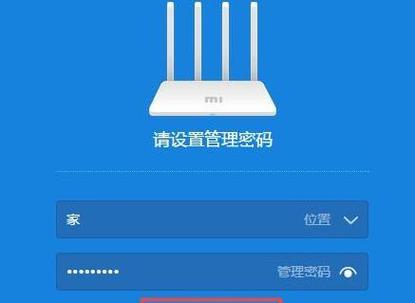
段落
1.了解你的新路由器:

在开始设置之前,首先要对新换的路由器进行了解。查看其品牌、型号,阅读说明书或官方网站上的相关信息,了解其性能特点和功能。
2.检查网络线缆连接:
确保正确连接电源适配器和网络线缆,将一端插入路由器的WAN口,另一端插入宽带调制解调器或光纤转媒体接口。
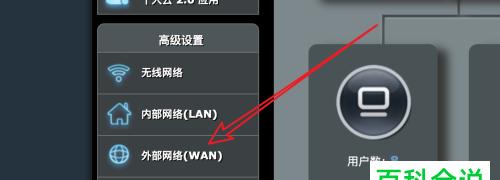
3.将电源适配器插入电源插座:
将电源适配器插头插入路由器的电源插口,并将另一端插入墙壁上的电源插座。
4.开启路由器并等待启动:
按下路由器的电源按钮,等待几秒钟直至指示灯开始闪烁,表示路由器已成功启动。
5.连接到路由器的无线网络:
打开电脑、手机或其他设备的无线网络设置,找到并点击选择新路由器的名称,输入路由器的默认密码(通常可以在说明书或路由器本身上找到)。
6.进入路由器管理界面:
打开任意浏览器,输入默认网关地址(通常是192.168.0.1或192.168.1.1),按下回车键,进入路由器的管理界面。
7.输入管理员用户名和密码:
在管理界面登录页面中输入默认的管理员用户名和密码(可以在说明书或路由器上找到),成功登录后,你可以进入路由器的设置界面。
8.更改路由器名称和密码:
在设置界面中找到无线设置选项,修改路由器的名称(SSID)和密码为自己容易记住且安全的选项。
9.设置网络连接类型:
在设置界面中找到WAN设置选项,根据你的网络类型选择相应的连接方式(例如:PPPoE、DHCP等),输入提供的网络账号和密码。
10.配置安全设置:
在设置界面中找到安全设置选项,开启防火墙、MAC地址过滤等安全功能以保护你的网络安全。
11.分配IP地址:
在设置界面中找到DHCP服务器选项,确保开启并设置一个地址池范围,用于自动分配IP地址给连接到路由器的设备。
12.更新固件:
在设置界面中找到路由器固件升级选项,定期检查并升级路由器的固件,以获得更好的性能和安全性。
13.配置端口转发:
如果你需要在局域网内搭建服务器或进行特定应用的端口映射,可以在设置界面中找到端口转发选项进行配置。
14.连接其他设备:
使用新的路由器名称和密码,连接其他设备(如智能手机、平板电脑、智能家居设备等)到新路由器的无线网络,享受稳定快速的无线网络连接。
15.测试网络连接:
使用各种设备进行网络浏览、视频播放或文件传输等操作,确保你的新路由器连接工作正常,并获得流畅稳定的网络体验。
通过本文的指导,你已经学会了如何使用新换的路由器连接网络。只要按照简单的步骤进行操作,你就能快速设置好自己的网络连接,享受到高速稳定的网络体验。记住要及时更新路由器固件、配置安全设置,以保护你的网络安全。希望本文对你有所帮助!




